カスタムキャストの操作方法
カスタムキャストの操作方法についてまとめています。
目次
カスタムキャストの操作方法 †
トップ画面 †
| 終了 | タッチするとカスタムキャストのアプリケーションを閉じて終了する。 |
|---|---|
| コンフィグ | タッチすると簡易設定画面に移動する。 詳しくはトップ画面(コンフィグを選択時)を参照。 |
| 配信 | 配信をタッチするとプリセットや作ったキャラクターで配信(nicocast)ができる。 |
| カスタマイズ | カスタマイズをタッチすると、自分の好みに合わせたキャラクタークリエイトができる。 |
| 新規 | 新規をタッチすると新しくキャラクターを作れる。 キャラクターの作り方はこちらを参照。 |
トップ画面(カスタマイズを選択時) †
| 戻る | タッチすると1つ前のトップ画面に戻る。 |
|---|---|
| 削除 | 作ったキャラクターを削除する。 削除したキャラクターは元に戻せないので注意。 |
| 名前変更 | 作ったキャラクターの名前を変更できる。 姓と名はそれぞれ8文字まで設定可能。 |
| カスタマイズ | すでに作ってあるキャラクターをカスタマイズできる。 |
| 新規 | 新しくキャラクターを作ることができる。 |
トップ画面(コンフィグを選択時) †
| 設定 | アプリ内の音量や解像度、グラフィッククオリティ(画質)などを選択して調整できる。 フリック時の操作とカメラ操作もここから設定できる。 |
|---|---|
| リップシンク | リップシンクの認識設定ができる。 音声認識か映像認識のどちらかに設定できる。 また映像の反映度、表情とポーズ中のリップシンクも調整できる。 |
| フリック | 配信中などにフリックした際、キャラクターがおこすアクションを設定(8つ分)できる。 表情やポーズを変えたり、手を振るなどのアクションが設定できる。 |
| カメラ | カメラ設定ができる。このカメラ設定ではカメラ目線のON・OFF、ジャイロカメラを有効にするか無効にするかの選択が可能。 |
| ヘルプ | カスタムキャストの操作方法などの説明を見ることができる。 |
| ご意見フォーム | カスタムキャストについての意見や要望を送れる。 このご意見フォームをタッチすると外部サイト(カスタムキャスト公式)に移動する。 |
| ヘルプ&サポート | ニコニコヘルプに移動する。不具合等が起きた際のサポート窓口。 |
| 利用規約 | カスタムキャストの利用規約が掲載されている。プレイ時、一度は目を通しておこう。 |
カスタマイズ画面(キャラクタークリエイト) †
| 保存/終了 | 作ったキャラクターの情報を保存し、終了してトップに戻ることができる。 |
|---|---|
| 設定 | カメラ目線や自動カメラのON・OFF、コンフィグを選択できる。 |
| 確認 | 画面下部のメニューバーを薄くして、作ったキャラの状態を確認できる。 |
| 背景 | トレーニングルームやエントランスなどの背景に変更できる。 単色背景にする際はこの背景から選択する。 |
| ポーズ | 作ったキャラクターにポーズをとらせる。 中には飛び跳ねたり、体を動かすポーズもある。 |
| カスタマイズ | キャラクターの体型や髪型などのパーツを設定できる。 |
◆カスタマイズメニュー †
| ボディカスタム | 顔の大きさや身長、腕と脚の長さなどの設定、操作ができる。 目の形や位置もここでカスタム可能。 |
|---|---|
| ボディパーツ | 髪型や目の色、輪郭などを設定できる。 オッドアイにしたい時は、このボディパーツを選択しよう。 |
| ドレスパーツ | ドレスパーツをタッチすると、服や水着、アクセサリーを選択して作ったキャラクターに装着できる。 |
| パーツカスタム | 装着したアクセサリーや、設定した髪型などのパーツをカスタマイズできる。 このパーツカスタムで位置や角度、サイズを調整できる。 |
| プリセット | 作ったキャラクターをプリセットにセーブ、またはロードできる。 |
| ランダム | ランダムを押すと各パーツや服、アクセサリーをランダム選択できるメニューに移動する。 ランダムで選びたいパーツのアイコンをタッチし、実行することで選択したパーツがランダムで選び出される。 |
配信画面 †
| SNSアイコン (左上) | 作ったキャラクターのスクリーンショットをSNS(TwitterかFacebook)に投稿できる。 投稿の際は#カスタムキャストとハッシュタグが付く。 |
|---|---|
| 設定アイコン (右上) | フリック設定やコンフィグに移動して各種設定ができる。 |
配信画面(コンフィグを選択時) †
| 設定 | アプリ内の音量や解像度、グラフィッククオリティ(画質)などを選択して調整できる。 フリック時の操作とカメラ操作もここから設定できる。 |
|---|---|
| リップシンク | リップシンクの認識設定ができる。 音声認識か映像認識のどちらかに設定できる。 また映像の反映度、表情とポーズ中のリップシンクも調整できる。 |
| フリック | 配信中などにフリックした際、キャラクターがおこすアクションを設定(8つ分)できる。 表情やポーズを変えたり、手を振るなどのアクションが設定できる。 |
| カメラ | カメラ設定ができる。このカメラ設定ではカメラ目線のON・OFF、ジャイロカメラを有効にするか無効にするかの選択が可能。 |
| ヘルプ | カスタムキャストの操作方法などの説明を見ることができる。 |
| 背景 | トレーニングルームやエントランスなどの背景に変更できる。 単色背景にする際はこの背景から選択する。 |
| 初期位置 | カメラの位置や視点を初期状態の位置に戻す。 |
| プリセット | プリセット登録したキャラクターデータをロードする。 作ったキャラクターを切り替えたい時に使用。 |
| 配信開始 | この配信開始をタッチすることで配信ができる。 現時点でカスタムキャストから直で配信できるのはnicocast(ニコキャス)のみ。 |
| トップへ | 一番最初のトップ画面に戻る。 |
◆作ったキャラで配信する方法 †
カスタムキャストで作ったキャラクターは配信で使うことができます。スマホですぐ配信する場合、トップページの下にある配信をタッチし、配信で使うキャラを決定、各種設定(背景やリップシンク、ジャイロセンサーなどの設定)をする必要があります。
作ったキャラデータがある端末で配信するには、nicocast(ニコキャス)のインストールが必要です。これをインストールしていないと、スマホからの配信はできない状態になっています。

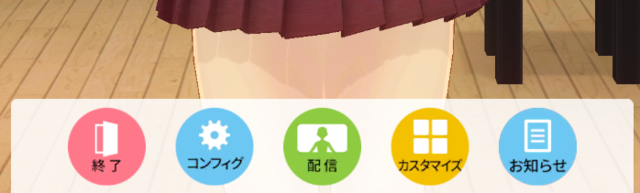
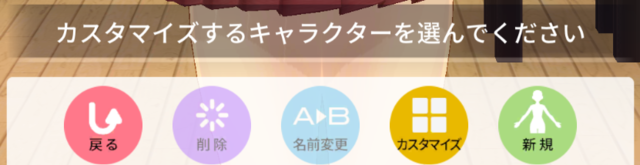
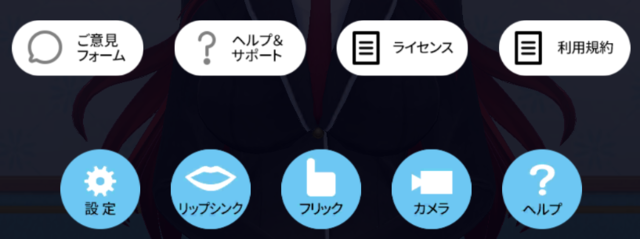

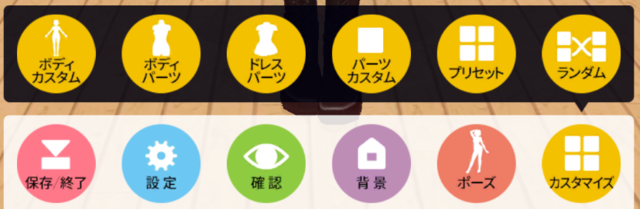

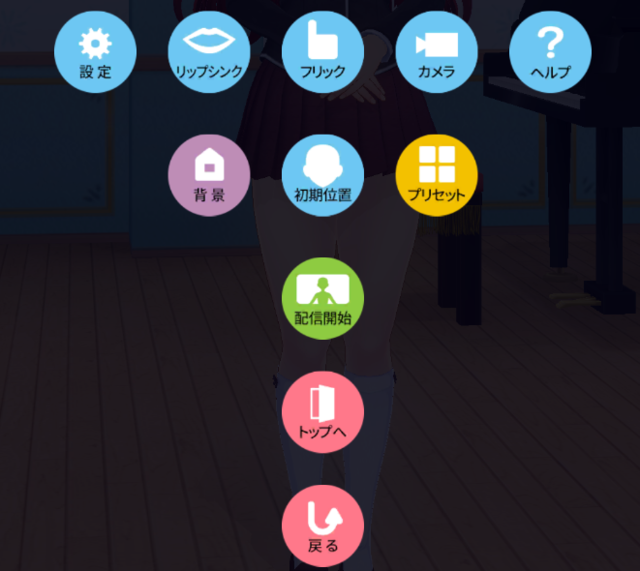



コメント